reklama
V životě jsou chvíle, kdy jsou pravidla nepříjemná. Pokud však jde o aplikace, jako je Outlook, pravidla mohou být záchranáři života, záchranáři času a odstraňovače nepořádku. Ať už používáte Outlook 2016 na ploše nebo Outlook.com na webu Microsoft Outlook Web Vs. Desktop: Který je pro vás nejlepší?Outlook.com je výkonný online e-mailový klient, který je s aplikací Office Online k dispozici zdarma. Může však aplikace Outlook na webu konkurovat stolnímu protějšku? Naše srovnání aplikace Outlook vám pomůže rozhodnout se sami. Přečtěte si více , jsou pravidla dostupná pomůže vám zůstat v pořádku Jak výbuch prostřednictvím e-mailů v aplikaci Microsoft OutlookNedopusťte, aby vaše e-maily monopolizovaly váš den, pomocí těchto tipů aplikace Outlook získáte zpět kontrolu nad doručenou poštou. Přečtěte si více .
Jaká jsou přesně pravidla?
Pro aplikaci Outlook jsou pravidla nástroje, pomocí kterých můžete automaticky přesouvat a označovat e-maily a upozorňovat na konkrétní. Po nastavení pravidla se o všechny nové zprávy, které dorazí do vaší doručené pošty, postarají o vás podle všech platných pravidel, která nastavíte.

Pravidla se běžně používají pro přijaté zprávy, ale můžete je také vytvořit pro odeslané e-maily. Můžete být například upozorněni, když je váš e-mail doručen a přečten nebo rozhodněte se odložit doručení Jak vyvolat e-mail v aplikaci Outlook po odesláníZasáhli jste někdy poslat a litovat, že o chvíli později? Všichni jsme tam byli a přáli jsme si vrátit zpět. Ukážeme vám, jak si můžete vyvolat e-mail v aplikaci Outlook nebo zpoždění odesílání v Gmailu. Přečtěte si více na určitou dobu.
Jak lze pravidla používat?
V pracovní i osobní situaci mohou pravidla v aplikaci Outlook zajistit efektivní organizaci vašich zpráv a udržovat si přehled o důležitých položkách. Zde je několik základních příkladů, na které se pravděpodobně můžete vztahovat.
- Všechny e-maily od konkrétního kontaktu vyzývají k upozornění na ploše.
- Nechte všechny e-maily s konkrétním slovem v řádku předmětu přesunout do určité složky.
- Nechte všechny e-maily s konkrétním textem v těle zprávy smazány.
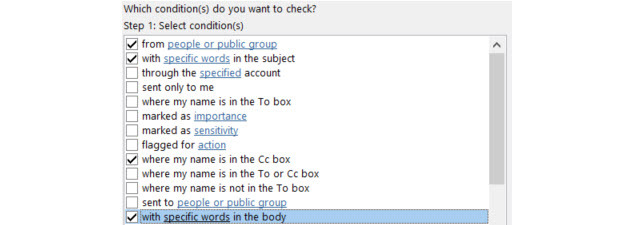
Pravidla mohou být tak podrobná a pokročilá, jak se vám líbí, protože existuje celá řada možností. Zde jsou některé příklady, kde můžete definovat více parametrů.
- Nechte všechny e-maily od konkrétního kontaktu s konkrétním slovem v řádku předmětu přehrávat vlastní výstražný zvuk.
- Nechte všechny e-maily s přílohami v určitém rozsahu velikostí a datovém rozsahu přesunout do určité složky.
- Označte všechny e-maily, na kterých se nacházíte na lince CC, které jsou žádosti o schůzku a které jsou označeny jako důležité.
Jak lze přistupovat k pravidlům?
Outlook 2016
Pokud používáte aplikaci Outlook 2016 na ploše, uvidíte Pravidla nahoře v Přestěhovat se sekce, když jste na Domov tab.

Pokud máte otevřenou zprávu, uvidíte Pravidla když jste na vrcholu Zpráva tab. Když kliknete na Pravidla, máte rychlé možnosti pro právě zobrazenou zprávu Vždy se pohybuj e-maily od tohoto odesílatele nebo zaslané konkrétně vám, do určité složky. Máte také možnosti Vytvořte pravidlo nebo Spravovat pravidla a upozornění.
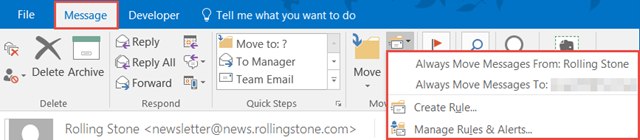
Outlook.com
Pokud jste pomocí Outlook.com v prohlížeči Outlook.com získává pokročilá pravidla, vrácení funkcí, přímou odpověď a dalšíVšem uživatelům aplikace Outlook.com nyní přicházejí čtyři nové funkce, které vám usnadní život v e-mailu: pokročilá pravidla pro třídění, vrácení zpět, přímé odpovědi a vylepšená funkce chatu. Přečtěte si více , kliknete na ikonu ozubeného kola v pravém horním rohu a poté vyberete Spravovat pravidla. Na další obrazovce uvidíte seznam aktivních pravidel.
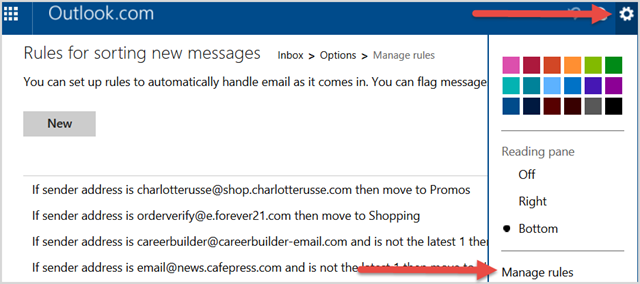
Jak lze pravidla přidávat a vytvářet?
Outlook 2016
Zde začíná skutečná magie. Můžete vybrat jednu z výše popsaných akcí rychlého pravidla a nechat zprávy přesouvat s konkrétním odesílatelem nebo pouze s těmi, které vám byly zaslány pouhým kliknutím. Ale pokud se chcete podrobně seznámit se svými pravidly, mít určité potřeby nebo se chcete lépe organizovat, aplikace Outlook vás určitě pokryla.
V aplikaci Outlook 2016 vyberte Pravidla z hlavní nabídky a poté Vytvořit pravidlo. Dále uvidíte vyskakovací okno s běžně používanými podmínkami a akcemi pravidel. Chcete-li podmínky zúžit, můžete vybrat více než jedno zaškrtávací políčko. V případě potřeby lze také vybrat více než jednu akci.
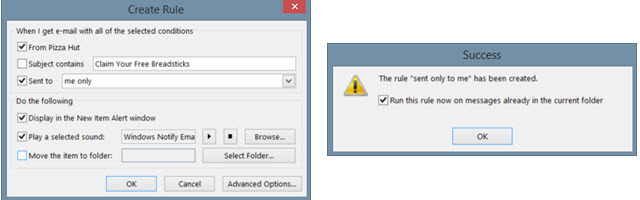
Po dokončení klikněte na OK. Okno pro potvrzení vám umožní označit pole pro spuštění pravidla pro zprávy v aktuální složce, což je užitečné pro péči o většinu zpráv, na které se pravidlo vztahuje. Můžete také vybrat Pokročilé možnosti tlačítko pro více parametrů, které je popsáno níže.
Kromě toho můžete vybrat Spravovat pravidla a klikněte Nové pravidlo. Ze seznamu vyberte typ pravidla, se kterým chcete začít, a klikněte na další. Poté vám bude nabídnuta Průvodce pravidly, což je stejné okno, které se objeví, pokud se rozhodnete Pokročilé možnosti zmíněno výše.
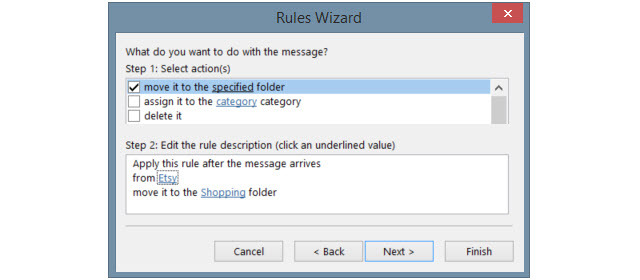
Zaškrtávací políčka označíte tolik podmínek, kolik chcete. Jakmile je každý označen, zobrazí se v poli Krok 2 pod ním. V této oblasti Krok 2 budete pomocí odkazů určit parametry.
Pokud jste se například rozhodli použít pravidlo pomocí určitých slov ve zprávě, kliknete na termín konkrétní slova a poté je zadejte v dalším okně. Klikněte na Přidat a všechna slova nebo fráze, které chcete použít, se zobrazí v poli pod ním. Klikněte na OK a tato slova nebo fráze poté nahradí výraz konkrétní slova v kroku 2.

Klikněte na další a přidejte akce, které by se měly vztahovat na vaše pravidlo. Zde můžete opět vybrat více než jeden a v případě potřeby nakonfigurovat parametry v poli Krok 2. Pokud jste se například rozhodli přesunout kopii e-mailu do složky, klikněte na konkrétní složka pro výběr. Klikněte na OK a vybraná položka se objeví v poli Krok 2.
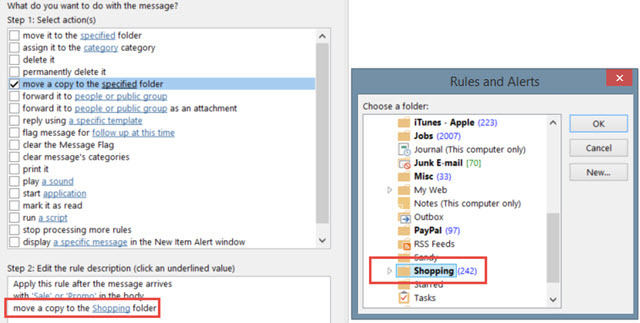
Kliknutím na můžete vybrat více možností pro své pravidlo další a pokud jste hotovi, stačí kliknout Dokončit. Pojmenujte své pravidlo, případně ho spusťte ve složce Doručená pošta a ujistěte se, že je zaškrtnuté políčko pro zapnutí pravidla. Klikněte na Dokončit a jste všichni nastaveni.
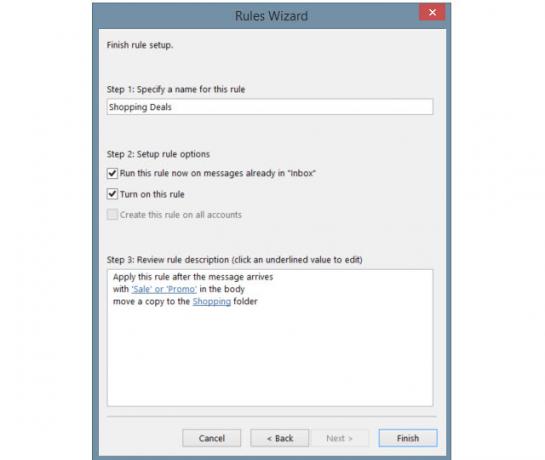
Outlook.com
Na Outlook.com, klikněte na ikonu ozubeného kola a vyberte Spravovat pravidla a klikněte na Nový knoflík. Budete používat stejné typy podmínek a akcí, jaké jsou popsány výše pro verzi pro počítač, i když s omezenějšími možnostmi.

Nejprve vyberte podmínku z rozevíracího seznamu a zadejte parametr vedle ní. Poté vyberte akci a znovu vyberte parametr.
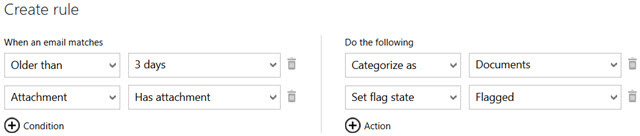
Klepnutím na ikonu plus můžete přidat podmínky i pravidla pro robustnější filtrování. Pokud změníte názor nebo uděláte chybu, stačí kliknout na ikonu smetí a smazat tuto položku. Po dokončení klikněte na Vytvořit pravidlo.
Jak pro vás mohou pravidla fungovat?
Pro pracovní a osobní e-maily mohou být pravidla velmi užitečná a zde je jen několik příkladů.
Pro práci
- Nechte všechny e-maily od generálního ředitele přehrát zvukový signál a zobrazit upozornění na ploše.
- Nechte všechny e-maily od svého projektového týmu přesunout do složky projektu Plus ty od některých členů týmu budou přesunuty do určitých podsložek.
- Mít všechny e-maily zatímco jste mimo kancelář Jak nastavit e-mail mimo kancelářský respondér v aplikaci OutlookCo se stane, když zkombinujete dvoutýdenní dovolenou s rušným pracovním životem? Až se vrátíte domů, budete mít obrovský projekt: e-maily! Počkejte - proč ne něco zautomatizovat? Přečtěte si více , které mají přílohy v daném časovém období, budou označeny jako následná opatření.
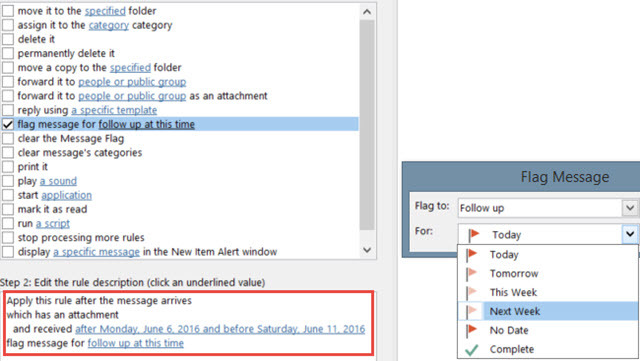
Pro osobní
- Nechte všechny e-maily od vašeho manžela / manželky označit jako důležité a vytištěné.
- Mít všechny e-maily se slovem stipendium v předmětu nebo v těle zprávy budou předány vašim rodičům.
- Mějte všechny e-maily z konkrétního obchodu se slovem účet být přesunuty do určité složky, zatímco ty se slovem Prodej být odstraněn.
Jak jsou pravidla spravována?
Outlook 2016
V desktopové verzi aplikace Outlook klikněte na Pravidla z nabídky a vyberte Spravovat pravidlo a upozornění. V tomto okně se zobrazí všechna aktivní pravidla, která jste nastavili. Můžete vytvořit nové pravidlo nebo upravit stávající pravidlo, zkopírovat nebo odstranit pravidlo a spustit všechna pravidla v určité složce nebo doručené poště. Pokud vyberete Možnosti, můžete také snadno exportovat nebo importovat pravidla.

Outlook.com
Pokud je online verze aplikace Outlook, klikněte na ikonu ozubeného kola v horní části a vyberte možnost Spravovat pravidlaa uvidíte seznam všech aktuálních pravidel. Potom máte možnosti je třídit, mazat nebo upravovat.
Používáte pravidla aplikace Outlook?
Můžete ušetřit čas hledáním e-mailů, průběžně aktualizovat důležité zprávy a Udržujte svou poštu nepřehlednou Tip pro MS Outlook: Jak automaticky organizovat příchozí e-maily Přečtěte si více s pravidly aplikace Outlook. Jakmile začnete vytvářet pravidla, stane se to rychlým a snadným procesem a může Ušetřete čas, energii a problémy 6 osvědčených postupů pro aplikaci Outlook pro zvýšení vašeho pracovního postupuPokud trávíte jakékoli vážné množství času pomocí aplikace Outlook, měli byste prozkoumat svůj pracovní postup. Nechte svůj e-mail pracovat tak, abyste ušetřili čas na důležitější úkoly. Přečtěte si více po silnici.
Používáte pravidla? Pokud ano, pomohli vám a jak? Pokud ne, proč jste je nezkusili? Prosím, neváhejte se podělit o své komentáře níže!
Obrázek Kredit: Semafory od chonlathit_stock přes Shutterstock
Se svým BS v oblasti informačních technologií pracovala Sandy mnoho let v IT průmyslu jako projektová manažerka, vedoucí oddělení a vedoucí PMO. Poté se rozhodla sledovat svůj sen a nyní píše o technologii na plný úvazek.


